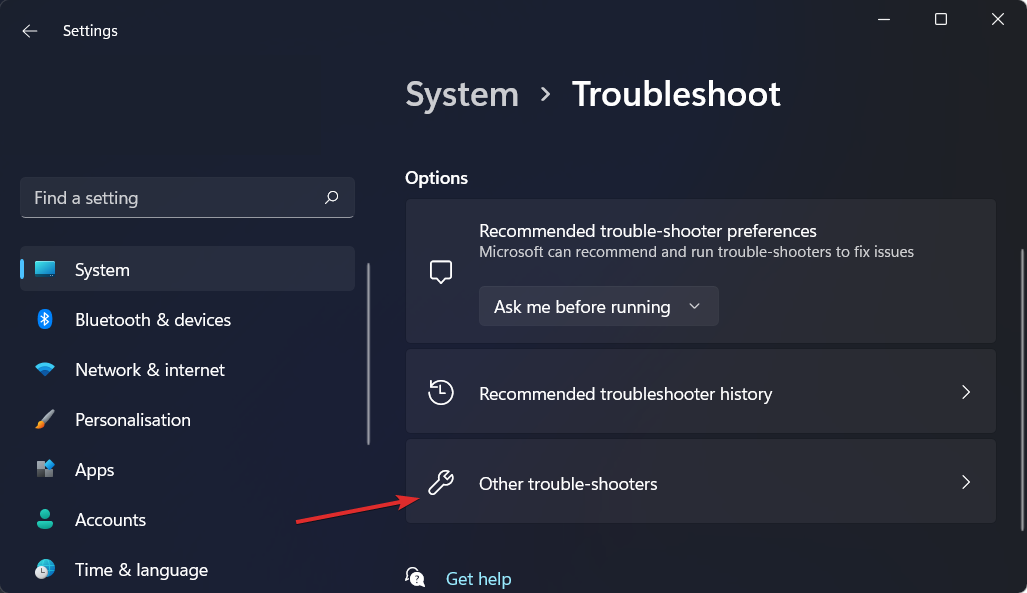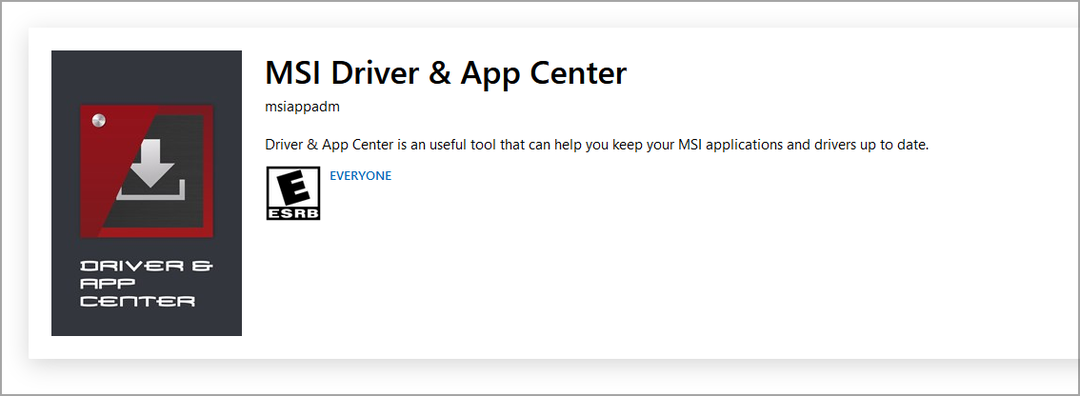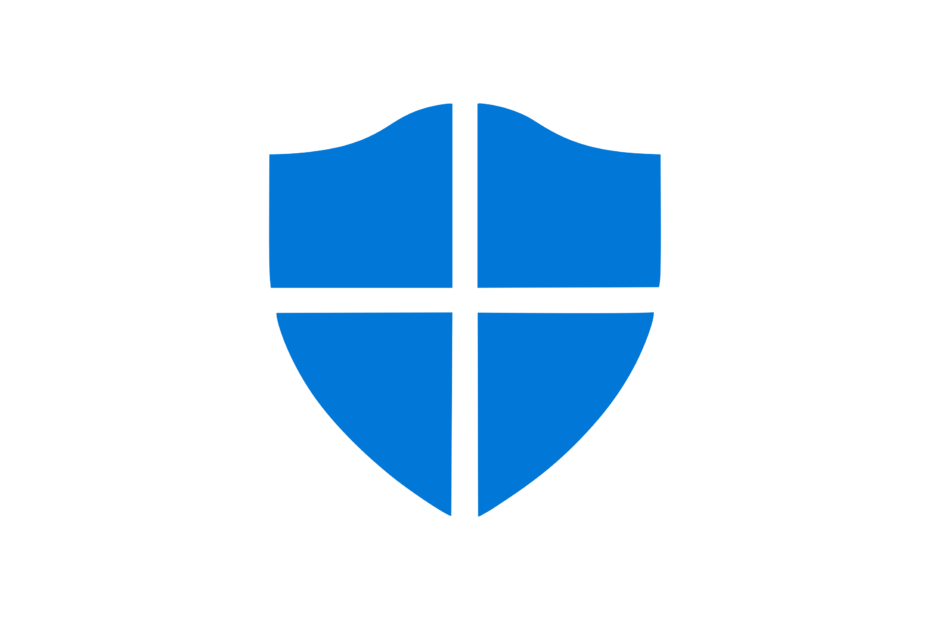Pertama, mulai ulang Sky Box Anda
- Untuk memperbaiki masalah Sky on Demand yang tidak berfungsi, mulai ulang router Anda, perbarui perangkat lunak Sky Box, atau jeda & lanjutkan pengunduhan.
- Lanjutkan membaca untuk mengetahui langkah detail untuk setiap metode.

Jika Anda mengalami masalah saat menonton acara favorit Anda di Sky on Demand, atau jika perangkat tidak berfungsi sama sekali, panduan ini dapat membantu!
Kami akan membahas alasan umum dan mencari solusi praktis untuk memperbaiki masalah tersebut sehingga Anda dapat menonton konten favorit tanpa gangguan.
Mengapa Sky on Demand tidak berfungsi?
Bagaimana kami menguji, meninjau, dan menilai?
Kami telah bekerja selama 6 bulan terakhir untuk membangun sistem peninjauan baru tentang cara kami memproduksi konten. Dengan menggunakannya, kami kemudian menyempurnakan sebagian besar artikel kami untuk memberikan pengalaman langsung yang sebenarnya tentang panduan yang kami buat.
Untuk lebih jelasnya anda dapat membaca cara kami menguji, meninjau, dan menilai di WindowsReport.
- Koneksi internet lemah.
- Perangkat lunak Sky Box tidak cocok dengan versi perangkat keras.
- Konten yang ingin Anda tonton tidak termasuk dalam langganan Anda.
- Bagaimana cara memperbaiki masalah Sky on Demand yang tidak berfungsi?
- 1. Nyalakan ulang kotak Sky
- 2. Perbarui versi perangkat lunak
- 3. Periksa koneksi jaringan
- 4. Jeda dan lanjutkan pengunduhan
- 5. Reset pengaturan pada kotak Sky
Bagaimana cara memperbaiki masalah Sky on Demand yang tidak berfungsi?
Sebelum melanjutkan dengan langkah apa pun untuk menghilangkan pesan kesalahan Sky on Demand, lakukan pemeriksaan awal berikut:
- Pastikan semua kabel tersambung dengan benar.
- Cabut router dari sumber listrik, colokkan semua kabel, tunggu beberapa menit, lalu colokkan router internet Anda ke stopkontak untuk menghidupkannya kembali. Langkah ini juga dapat menghindari masalah koneksi umum lainnya seperti Kode kesalahan Sky Go 4253024421
- Verifikasi apakah Anda memiliki langganan aktif ke layanan Sky on Demand.
- Periksa tanggal kedaluwarsa konten berdasarkan permintaan sebelum mencoba yang lain.
1. Nyalakan ulang kotak Sky
- tekan Bersiap tombol pada remote Sky Anda dan tahan. Jangan lepaskan sampai lampu perintah menyala dan mulai berkedip.

- Tunggu beberapa detik, dan lampu merah akan muncul. Cabut kabel ethernet, lalu sambungkan kembali.
- Sekarang tekan Langit tombol pada kendali jarak jauh.
- Sekali lagi, tunggu beberapa menit, lalu hidupkan kembali. Segera, lampu hijau akan muncul di kotak, menunjukkan bahwa perangkat berfungsi.
2. Perbarui versi perangkat lunak
- tekan Rumah tombol pada remote Sky.

- Klik Pengaturan, Kemudian Sistem Informasi.
- Catat Perangkat keras Dan Perangkat lunak Versi: kapan. Pergi ke Versi perangkat keras dan perangkat lunak Sky situs web untuk memeriksa versi terbaru. Pastikan versi perangkat lunak cocok dengan versi perangkat keras.
Jika tidak cocok, Anda perlu memperbarui perangkat lunak; ikuti langkah-langkah berikut untuk melakukannya:
- Sekali lagi, pergi ke Pengaturan, Kemudian Sistem Informasi.
- Temukan Versi perangkat lunak, lalu pilih Mempersiapkan.

- Memilih Unduhan Perangkat Lunak untuk memulai proses pengunduhan.

- Anda akan mendapatkan pesan Pembaruan Perangkat Lunak sedang berlangsung; jangan matikan kotak Sky Anda. Setelah diunduh, tekan Bersiap tombol pada remote Sky untuk mematikan kotak.
- Setelah kotak Sky dimulai ulang, tunggu hingga petunjuk di layar menghilang, tekan tombol Rumah tombol pada remote control, buka Pengaturan, kemudian Sistem Informasi untuk memeriksa versinya.
- Dilindungi: 3 Cara Menghapus Latar Belakang dari Video
- Kesalahan 503 Pengambilan Backend Gagal: Cara Memperbaikinya
- Sky Q Box Terjebak di Lampu Merah: Cara Memperbaikinya
- Perbaiki: Sky Glass Terjebak saat Pembaruan Perangkat Lunak sedang Berlangsung
3. Periksa koneksi jaringan
- tekan Rumah tombol pada remote control Sky Anda.

- Pergi ke Pengaturan, lalu pilih Status.
- Selanjutnya, klik Koneksi jaringan, lalu pilih Pengaturan jaringan.
- Pastikan Koneksi ke router broadband Dan Koneksi ke internet pilihan dipilih.

Anda juga dapat menekan WPS tombol pada router Anda untuk mengatur ulang dan memastikan Anda tidak mengalami masalah seperti Sky Go tidak dapat memuat konfigurasi karena konektivitas internet yang lemah.
4. Jeda dan lanjutkan pengunduhan
- tekan Rumah tombol pada remote control Sky Anda.

- Pergi ke Rekaman dan pilih Mengelola.
- Klik Mengunduh, dan pilih Jeda antrian.
- Sekarang, untuk melanjutkan pengunduhan konten, klik Lanjutkan antrian.
5. Reset pengaturan pada kotak Sky
- tekan Rumah tombol pada remote Sky Anda.
- Navigasi ke Pengaturan, tapi jangan pilih itu; tekan 0,0,1 di remote Anda, lalu tekan Pilih.
- Memilih Mengatur ulang, lalu klik Atur ulang pengaturan, lalu pilih Mengonfirmasi.

- Tunggu hingga petunjuk di layar menghilang, lalu tekan tombol Siaga hingga selesai.
Jika tidak ada trik pemecahan masalah yang berhasil untuk Anda, Anda harus menghubungi Dukungan pelanggan Sky Box untuk bantuan lebih lanjut.
Untuk memastikan Anda tidak mengalami masalah apa pun saat menggunakan Sky on Demand, Anda harus memiliki koneksi internet yang stabil dan paket berlangganan yang sesuai.
Jika Anda menggunakan broadband Sky dan menginginkannya mencegah penyedia layanan internet dari blokmenggunakan IPTV, gunakan VPN; untuk solusi lebih lanjut, baca panduan ini.
Jika Anda memiliki pertanyaan atau saran tentang subjek ini, silakan sebutkan di bagian komentar di bawah.